Pasos para realizar una restauración del sistema en Windows 11

Si experimentas errores o bloqueos, sigue los pasos para una restauración del sistema en Windows 11 para regresar tu dispositivo a una versión anterior.

¿El código de error 0x80070070 apareció en tu computadora con Windows 11? Es uno de los errores más comunes que puede aparecer cuando intentas instalar una actualización del sistema. Por lo general, ocurre porque no hay suficiente espacio en tu dispositivo para instalar la actualización. Por lo tanto, es bastante fácil de solucionar.
A continuación se explica cómo solucionar el código de error 0x80070070 en Windows 11.
Contenido
No tienes que preocuparte por descargar o instalar ninguna aplicación de terceros para solucionar el error 0x80070070. Todo lo que necesitas debería estar justo ahí en tu dispositivo, comenzando con la herramienta de "Limpieza de disco" de Windows. Así es como puedes usarla:
Paso 1. Escribe "Limpieza de disco" en la barra de búsqueda y haz clic en la mejor opción.
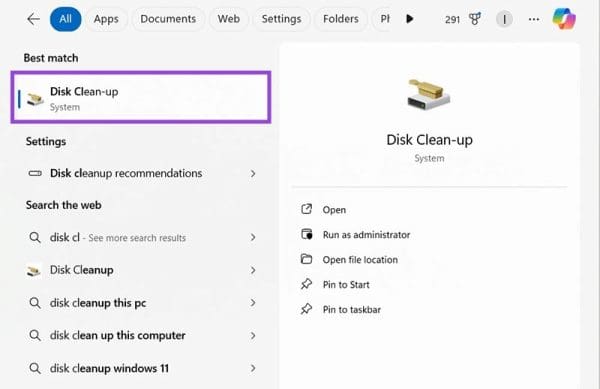
Paso 2. Selecciona el disco que deseas limpiar (debes elegir aquel al que intentas instalar la actualización, que generalmente será tu unidad C:). Luego presiona "Aceptar".
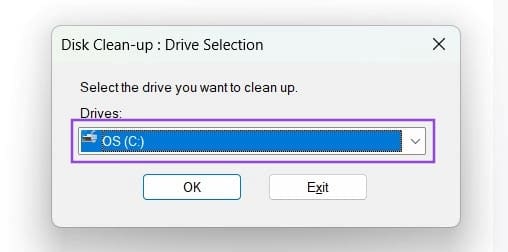
Paso 3. Limpieza de disco escaneará esa unidad y buscará archivos que puedes eliminar rápidamente para liberar algo de espacio para la actualización. Revisa la lista y selecciona los archivos que estás dispuesto a eliminar (la mayoría de ellos son simplemente archivos temporales y de caché que están bien para eliminar). Presiona "Aceptar" cuando termines.
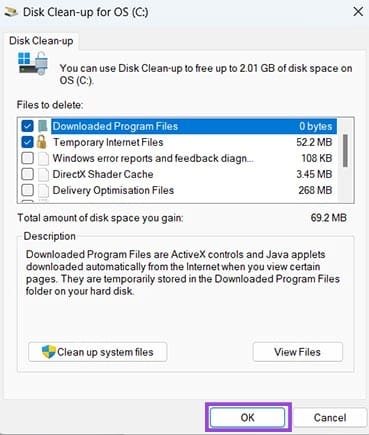
Cuando presionas "Eliminar" en un archivo de tu computadora, no desaparece de inmediato. Va a la Papelera de reciclaje por un tiempo, dándote la oportunidad de recuperarlo, pero sigue ocupando espacio en tu disco. Vaciar la Papelera de reciclaje es, por lo tanto, una forma rápida y fácil de obtener algo de espacio adicional.
Paso 1. Encuentra y abre tu Papelera de reciclaje. Generalmente está ubicada en tu escritorio, o puedes escribir "Papelera de reciclaje" en la barra de búsqueda para encontrarla de esa manera.

Paso 2. Haz clic en el botón "Vaciar Papelera de reciclaje". Luego presiona "Sí" para confirmar. Esto eliminará todos los elementos de la papelera de manera permanente.
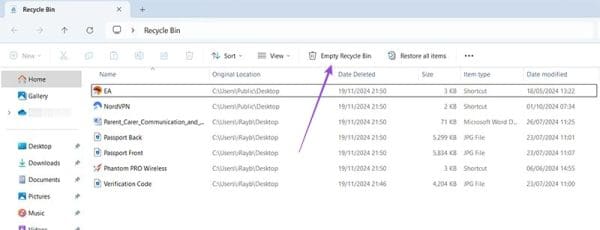
Necesitas al menos 20 GB de espacio libre para que una actualización se instale correctamente. De lo contrario, seguirás obteniendo el código de error 0x80070070. Limpiar la papelera de reciclaje y tu unidad de disco puede no darte suficiente espacio, por lo que debes buscar formas de liberar espacio de otras maneras, como deshacerte de las aplicaciones que ya no necesitas.
Paso 1. Ve a "Configuración" presionando "Windows" e "I" juntos o buscándolo en el menú de Inicio.
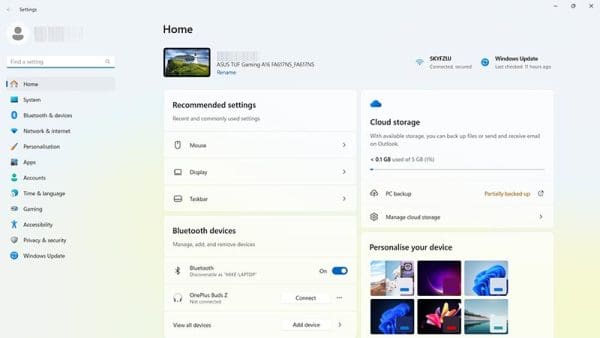
Paso 2. Haz clic en "Aplicaciones" y luego en "Aplicaciones instaladas" para ver una lista completa de todas las aplicaciones en tu dispositivo.
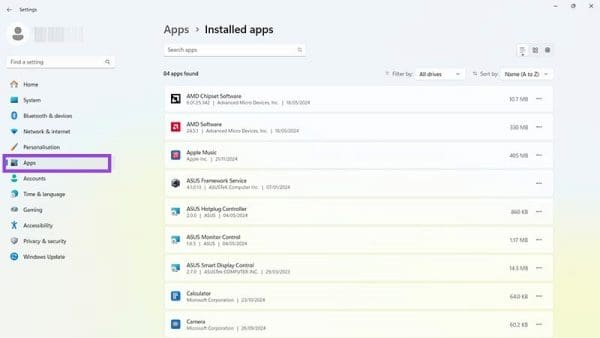
Paso 3. Revisa esa lista y busca aplicaciones que ya no necesites. Idealmente, es mejor enfocarte en aplicaciones grandes que liberarán más espacio, en lugar de las más pequeñas. Puedes ordenar la lista por tamaño usando las herramientas de ordenamiento en la parte superior derecha.
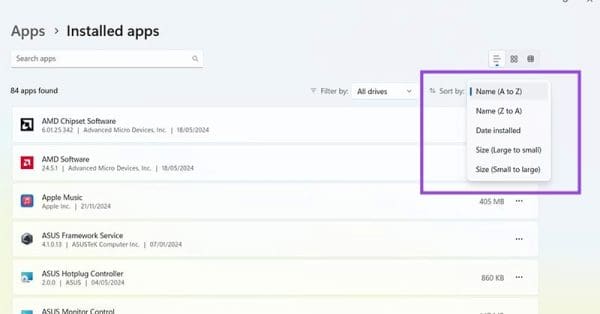
Paso 4. Cuando encuentres una aplicación que estás dispuesto a eliminar de manera permanente, haz clic en el botón de tres puntos y elige "Desinstalar".
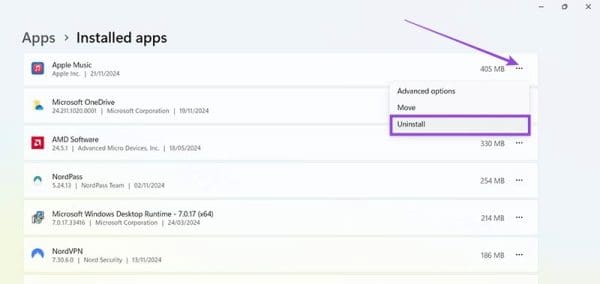
Otra forma de liberar espacio en tu disco de manera rápida y eficiente es eliminar archivos grandes o moverlos a otro disco, o incluso a un almacenamiento en la nube, si tienes alguno disponible.
Paso 1. Abre el "Explorador de archivos". Generalmente, puedes encontrarlo anclado en tu barra de tareas o acceder a él a través del menú de Inicio.
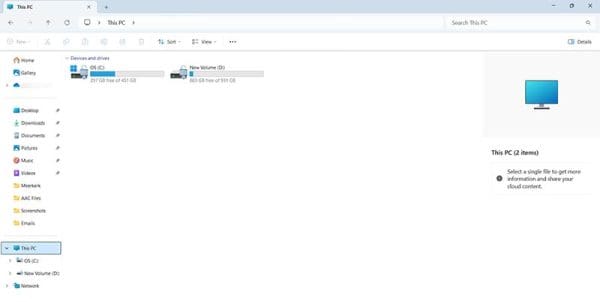
Paso 2. Ve a "Esta PC" y elige la unidad donde instalas las actualizaciones de Windows (generalmente la unidad C:). Luego, revisa las carpetas, busca archivos que sean grandes y no necesarios, y elimínalos (seleccionándolos y presionando la tecla "Eliminar") o muévelos a otro lugar (haciendo clic derecho, seleccionando "Cortar" y luego usando "Pegar" en la nueva ubicación).
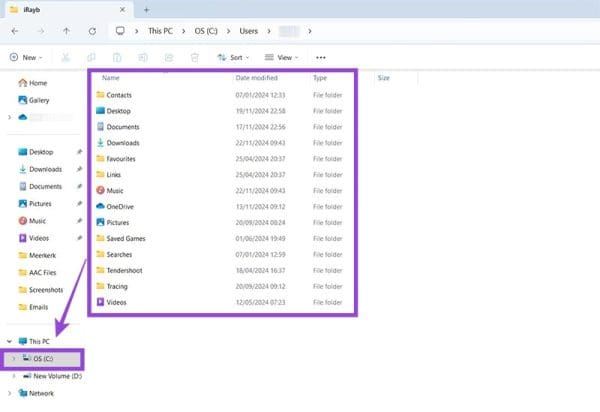
Si experimentas errores o bloqueos, sigue los pasos para una restauración del sistema en Windows 11 para regresar tu dispositivo a una versión anterior.
Si las aplicaciones y programas no anclados siguen reapareciendo en la barra de tareas, puedes editar el archivo Layout XML y eliminar las líneas personalizadas.
¿Es Start11 mejor que la barra de tareas de Windows? Echa un vistazo a algunas de las ventajas clave que Start11 tiene sobre la barra integrada de Windows.
¿Estás luchando por descubrir cómo establecer un video como protector de pantalla en Windows 11? Revelamos cómo hacerlo utilizando un software gratuito que es ideal para múltiples formatos de archivos de video.
Te mostramos cómo resolver un problema donde las opciones de salvapantallas en Microsoft Windows 11 están deshabilitadas.
¿Te molesta la función Narrador en Windows 11? Aprende cómo deshabilitar la voz del narrador de múltiples maneras fáciles.
Cómo habilitar o deshabilitar el sistema de archivos cifrados en Microsoft Windows. Descubre los diferentes métodos para Windows 11.
¿Qué hacer cuando el tiempo en tu computadora con Windows 11 no muestra la hora correcta? Prueba estas soluciones.
Para solucionar problemas de retraso de video en Windows 11, actualiza tu controlador gráfico a la última versión y desactiva la aceleración por hardware.
Descubre cómo puedes activar fácilmente y rápidamente el modo oscuro para Skype en tu computadora con Windows 11 en menos de un minuto.
Windows 11 vs. MacOS – Descubre algunas de las diferencias clave entre estos sistemas operativos para ayudarte a elegir tu dispositivo.
¿Los archivos de música y video protegidos por DRM te están molestando? Lee para aprender cómo saber si un archivo de video o audio tiene DRM o no en Windows 11.
Aprende cómo revertir la actualización de Windows 11 24H2 si has tenido problemas con esta versión del sistema operativo de Microsoft.
Este tutorial te muestra cómo cambiar la configuración de UAC en Microsoft Windows.
Cómo habilitar Microsoft Windows 11 para mostrar todos los archivos ocultos al explorar unidades y carpetas. Prueba estos tres métodos útiles.
Aprende un par de métodos para habilitar y deshabilitar la capacidad de grabar discos en Microsoft Windows 11 con este tutorial fácil de seguir.
Descubre cómo deshabilitar y habilitar códigos PIN en Windows 11, paso a paso, para controlar cómo inicias sesión y accedes a tu dispositivo.
Descubra qué es TPM 2.0, descubra cómo beneficia a su dispositivo Windows y aprenda a activarlo con instrucciones fáciles y paso a paso.
Cómo habilitar o deshabilitar la función de Protección de Archivos de Microsoft Windows utilizando el Registro y otros métodos para Windows 10 y 11.
Si experimentas errores o bloqueos, sigue los pasos para una restauración del sistema en Windows 11 para regresar tu dispositivo a una versión anterior.
Si estás buscando las mejores alternativas a Microsoft Office, aquí tienes 6 excelentes soluciones para comenzar.
Este tutorial te muestra cómo puedes crear un icono de acceso directo en el escritorio de Windows que abre un símbolo del sistema en una ubicación específica de la carpeta.
¿Es Start11 mejor que la barra de tareas de Windows? Echa un vistazo a algunas de las ventajas clave que Start11 tiene sobre la barra integrada de Windows.
Descubre varias maneras de solucionar una actualización de Windows dañada si tu máquina tiene problemas después de instalar una actualización reciente.
¿Estás luchando por descubrir cómo establecer un video como protector de pantalla en Windows 11? Revelamos cómo hacerlo utilizando un software gratuito que es ideal para múltiples formatos de archivos de video.
¿Te molesta la función Narrador en Windows 11? Aprende cómo deshabilitar la voz del narrador de múltiples maneras fáciles.
Mantener múltiples bandejas de entrada de correo electrónico puede ser complicado, especialmente si tienes correos importantes en ambos. Este artículo te mostrará cómo sincronizar Gmail con Microsoft Outlook en dispositivos PC y Mac de Apple.
Cómo habilitar o deshabilitar el sistema de archivos cifrados en Microsoft Windows. Descubre los diferentes métodos para Windows 11.
Te mostramos cómo resolver el error Windows no puede iniciar sesión porque no se puede cargar su perfil al conectar a una computadora a través de Escritorio Remoto.

















